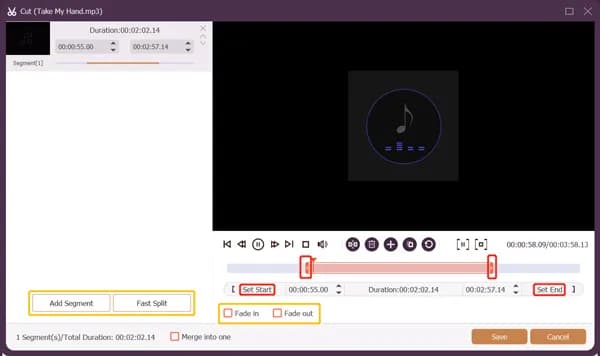Przycinanie piosenek w Windows Media Player może wydawać się skomplikowane, ale z odpowiednimi narzędziami jest to prosta czynność. Aby skutecznie przyciąć piosenkę, konieczne jest zainstalowanie specjalnej wtyczki, ponieważ standardowa wersja programu nie oferuje tej funkcji. Wtyczka SolveigMM WMP Trimmer to popularne rozwiązanie, które umożliwia łatwe edytowanie plików audio.
W tym artykule przedstawimy krok po kroku, jak zainstalować wtyczkę, skonfigurować ją oraz jak efektywnie przycinać piosenki. Dodatkowo omówimy alternatywne oprogramowanie do edycji dźwięku oraz podzielimy się wskazówkami, jak unikać najczęstszych błędów podczas przycinania. Dzięki tym informacjom, przycinanie dźwięku stanie się dla Ciebie prostą i przyjemną czynnością.
Najistotniejsze informacje:- Do przycinania piosenek w Windows Media Player potrzebna jest wtyczka SolveigMM WMP Trimmer.
- Instalacja wtyczki jest prosta i obejmuje pobranie oraz konfigurację w programie.
- Aby przyciąć utwór, należy załadować plik audio, ustawić punkty przycinania i zapisać zmiany.
- Istnieją również darmowe alternatywy do edytowania dźwięku, które warto rozważyć.
- W przypadku problemów z przycinaniem, dostępne są rozwiązania najczęstszych błędów oraz porady dotyczące poprawy jakości dźwięku.
Jak zainstalować SolveigMM WMP Trimmer dla Windows Media Player
Aby móc przyciąć piosenkę w Windows Media Player, najpierw musisz zainstalować wtyczkę SolveigMM WMP Trimmer. Proces pobierania jest prosty i wymaga odwiedzenia oficjalnej strony producenta. Po wejściu na stronę, znajdziesz sekcję z linkiem do pobrania wtyczki. Upewnij się, że wybierasz wersję zgodną z Twoim systemem operacyjnym, aby uniknąć problemów z instalacją. Po pobraniu pliku instalacyjnego, wystarczy go uruchomić. Podczas instalacji postępuj zgodnie z wyświetlanymi instrukcjami. Zazwyczaj obejmuje to zaakceptowanie warunków umowy licencyjnej oraz wybór lokalizacji, w której wtyczka ma być zainstalowana. Po zakończeniu instalacji, uruchom ponownie Windows Media Player, aby wtyczka mogła zostać poprawnie załadowana.Proste kroki do pobrania i instalacji wtyczki
Rozpocznij od odwiedzenia oficjalnej strony SolveigMM, gdzie znajdziesz przycisk do pobrania wtyczki. Kliknij na niego, aby rozpocząć proces pobierania. Po zakończeniu pobierania, otwórz folder, w którym zapisałeś plik, a następnie kliknij dwukrotnie na plik instalacyjny. Wybierz opcję „Instaluj” i czekaj na zakończenie procesu. Na koniec, uruchom Windows Media Player, aby upewnić się, że wtyczka została zainstalowana poprawnie.
Jak skonfigurować wtyczkę w Windows Media Player
Po zainstalowaniu wtyczki SolveigMM WMP Trimmer, czas na jej konfigurację w Windows Media Player. Aby to zrobić, uruchom program i przejdź do sekcji ustawień. Zazwyczaj znajdziesz opcję konfiguracyjną w menu „Narzędzia” lub „Opcje”. W tym miejscu możesz dostosować różne parametry, takie jak format plików wyjściowych oraz jakość dźwięku, co pozwoli na lepsze dopasowanie do Twoich potrzeb.
Warto również zwrócić uwagę na ustawienia domyślne, które mogą być dostosowane w zależności od Twojego preferowanego sposobu edycji. Możesz ustawić domyślną lokalizację zapisywania przyciętych plików, co ułatwi ich późniejsze odnalezienie. Po zakończeniu konfiguracji, wtyczka będzie gotowa do użycia, co pozwoli Ci na łatwe przycinanie piosenek w Windows Media Player.
Ładowanie pliku audio i przygotowanie do edycji
Aby rozpocząć edytowanie audio w Windows Media Player, najpierw musisz załadować plik audio. Otwórz program i kliknij przycisk „Dodaj do biblioteki” lub „Otwórz plik”, aby wybrać utwór, który chcesz edytować. Upewnij się, że plik jest w formacie obsługiwanym przez program, takim jak MP3, WAV lub WMA. Po załadowaniu pliku, sprawdź, czy audio odtwarza się poprawnie, aby upewnić się, że wszystko działa jak należy.
W przypadku problemów z odtwarzaniem, sprawdź, czy plik nie jest uszkodzony lub czy nie występują problemy z kodekami. Po potwierdzeniu, że plik jest gotowy do edycji, możesz przejść do następnych kroków przycinania utworu. Teraz, gdy plik jest załadowany i działa, jesteś gotowy na dalsze działania.
Ustalanie punktów przycinania i zapisywanie zmian
Po załadowaniu pliku audio możesz przystąpić do ustalania punktów przycinania. Wybierz opcję „Edytuj” z menu, a następnie kliknij „Trym”, aby aktywować narzędzie do przycinania. Użyj żółtych suwaków na pasku postępu, aby określić, które fragmenty dźwięku chcesz zachować. Po ustaleniu punktów przycinania, kliknij przycisk „Trym”, aby potwierdzić zmiany.
Po zakończeniu procesu przycinania, program zapyta o lokalizację, w której chcesz zapisać przycięty plik. Możesz wybrać domyślny folder „Moja muzyka” lub wskazać inną lokalizację. Upewnij się, że zapisujesz plik w odpowiednim formacie, aby móc go później łatwo odtworzyć lub edytować.
- MP3 - najpopularniejszy format audio, obsługiwany przez większość urządzeń.
- WAV - format bezstratny, oferujący wysoką jakość dźwięku.
- WMA - format opracowany przez Microsoft, idealny do odtwarzania w Windows Media Player.
Alternatywy dla SolveigMM WMP Trimmer w edytowaniu dźwięku
Jeśli szukasz alternatyw dla SolveigMM WMP Trimmer w edytowaniu dźwięku, istnieje wiele opcji, zarówno darmowych, jak i płatnych. Wśród darmowych programów, użytkownicy często sięgają po oprogramowanie, które oferuje podstawowe funkcje przycinania, umożliwiając łatwe edytowanie plików audio bez konieczności ponoszenia kosztów. Takie programy są idealne dla tych, którzy potrzebują prostych narzędzi do edycji dźwięku bez zbędnych funkcji.
W przypadku płatnych opcji, dostępne są bardziej zaawansowane programy, które oferują szerszy zakres funkcji, takich jak efekty dźwiękowe, wsparcie dla wielu formatów audio oraz zaawansowane opcje edycji. Programy te często posiadają również wsparcie techniczne oraz regularne aktualizacje, co czyni je atrakcyjnym wyborem dla profesjonalnych użytkowników. Wybór odpowiedniego oprogramowania zależy od Twoich potrzeb oraz poziomu zaawansowania w edytowaniu dźwięku.
Najlepsze darmowe oprogramowanie do przycinania piosenek
Wśród najlepszych darmowych programów do przycinania piosenek znajdują się Audacity, Ocenaudio oraz WavePad. Audacity to jeden z najpopularniejszych edytorów audio, który oferuje szeroki zakres funkcji, takich jak nagrywanie, edytowanie i przycinanie plików audio. Ocenaudio to prostsza alternatywa, idealna dla początkujących, z intuicyjnym interfejsem i podstawowymi funkcjami edycyjnymi. WavePad z kolei oferuje wiele zaawansowanych narzędzi, takich jak efekty dźwiękowe, co czyni go wszechstronnym wyborem.
| Oprogramowanie | Funkcje |
| Audacity | Wielofunkcyjny edytor audio, nagrywanie, efekty dźwiękowe |
| Ocenaudio | Prosty interfejs, podstawowe funkcje edycyjne |
| WavePad | Zaawansowane narzędzia, efekty dźwiękowe, wsparcie dla wielu formatów |
Porównanie funkcji różnych programów do edycji audio
Wybór odpowiedniego oprogramowania do edycji audio może być kluczowy dla jakości Twojej pracy. Programy takie jak Audacity, Adobe Audition i FL Studio oferują różne funkcje, które mogą zaspokoić potrzeby zarówno amatorów, jak i profesjonalistów. Audacity to darmowy edytor, który pozwala na nagrywanie, edytowanie i dodawanie efektów dźwiękowych, co czyni go idealnym dla początkujących. Z kolei Adobe Audition to płatne oprogramowanie, które oferuje zaawansowane narzędzia do edycji, w tym wielościeżkowe nagrywanie i profesjonalne efekty dźwiękowe.
FL Studio, znane głównie wśród producentów muzycznych, oferuje rozbudowane możliwości tworzenia i edytowania muzyki, w tym wsparcie dla MIDI oraz zaawansowane efekty. Wybór między tymi programami powinien być oparty na Twoich potrzebach i poziomie zaawansowania w edytowaniu dźwięku. Każde z tych narzędzi ma swoje unikalne cechy, które mogą znacząco wpłynąć na efektywność Twojej pracy.

Czytaj więcej: Jak odinstalować Windows Media Player i uniknąć problemów z systemem
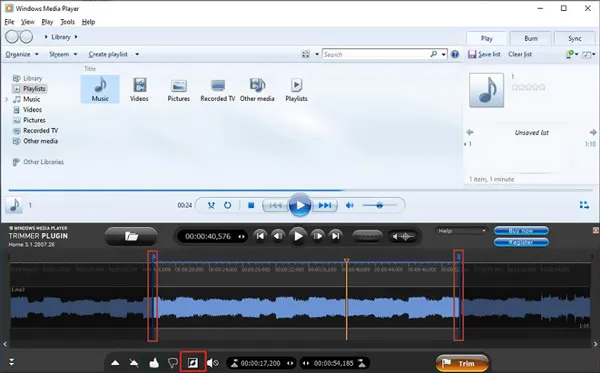
Rozwiązywanie problemów z przycinaniem dźwięku w Windows Media Player
Podczas korzystania z Windows Media Player i wtyczki SolveigMM WMP Trimmer, użytkownicy mogą napotkać różne problemy. Jednym z najczęstszych błędów jest brak możliwości załadowania pliku audio, co może być spowodowane nieobsługiwanym formatem pliku lub uszkodzeniem pliku. Innym problemem może być niewłaściwe działanie suwaków przycinania, co może prowadzić do trudności w określeniu, które fragmenty dźwięku mają być zachowane.Aby rozwiązać te problemy, upewnij się, że plik audio jest w formacie obsługiwanym przez program, takim jak MP3 lub WAV. W przypadku problemów z suwakami, spróbuj ponownie załadować plik lub zrestartować program. Jeśli problemy będą się powtarzać, rozważ zainstalowanie najnowszej wersji wtyczki lub kontakt z pomocą techniczną, aby uzyskać dodatkowe wsparcie.
Jak wykorzystać przycinanie dźwięku do tworzenia podcastów
Przycinanie dźwięku w Windows Media Player i innych programach edycyjnych może być niezwykle przydatne w tworzeniu profesjonalnych podcastów. Używając narzędzi do przycinania, możesz precyzyjnie edytować swoje nagrania, eliminując niepożądane fragmenty, takie jak cisze, błędy lub niepotrzebne dygresje. Warto zwrócić uwagę na optymalizację dźwięku poprzez dodawanie efektów, takich jak kompresja czy equalizacja, co może poprawić jakość audio i uczynić podcast bardziej przyjemnym w odbiorze.
W przyszłości, z rozwojem technologii, możemy spodziewać się jeszcze bardziej zaawansowanych funkcji w programach do edycji audio. Sztuczna inteligencja i uczenie maszynowe mogą wprowadzić automatyczne rozwiązania do edytowania dźwięku, co pozwoli na jeszcze szybsze i bardziej efektywne tworzenie treści audio. Zastosowanie tych technologii w przycinaniu dźwięku może zrewolucjonizować sposób, w jaki twórcy podcastów podchodzą do produkcji swoich materiałów, czyniąc je bardziej dostępnymi dla każdego.